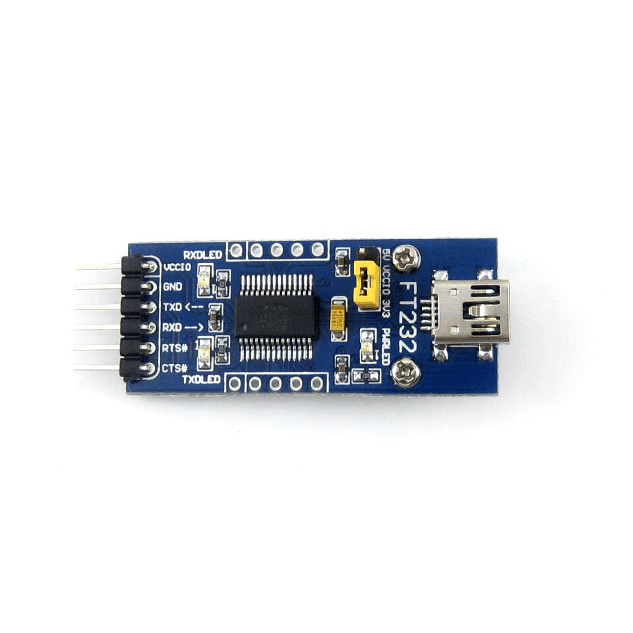Зміст

Компанія a4tech активно займається виробництвом ігрових девайсів і різної офісної периферії. Серед геймерських мишей у них є серія X7, в яку увійшло певну кількість моделей, що відрізняються не тільки зовнішнім виглядом, але і збірками. Сьогодні ми розглянемо всі доступні варіанти установки драйвера для пристроїв цієї серії.
Завантажуємо драйвер для миші A4Tech X7
Звичайно, зараз геймерські девайси найчастіше володіють вбудованою пам'яттю, куди виробник заздалегідь інсталює файли, щоб відразу ж відбулося нормальне підключення до комп'ютера. Однак в такому випадку ви не отримаєте повну функціональність і доступ до управління обладнанням. Тому найкраще Завантажити по будь-яким зручним методом.
Спосіб 1: Офіційний веб-сайт A4Tech
В першу чергу рекомендуємо звернутися до офіційного веб-ресурсу від виробника, оскільки там завжди знаходяться найсвіжіші і відповідні файли. Крім цього таке рішення є досить легким, потрібно лише виконати наступне:
- Перейдіть на головну сторінку сайту A4Tech через будь-який браузер.
- Там знаходиться список всієї виробленої продукції, проте ігрова серія X7 переміщена на окремий ресурс. Щоб потрапити до нього на панелі зверху натисніть на кнопку &171;X7 Gaming&187; .
- У вкладці, що відкриється, перейдіть до самого низу, щоб знайти виноски. Відшукайте там &171;Download&187; і перейдіть до цієї категорії, клікнувши лівою кнопкою миші на рядку з написом.
- Залишилося лише вибрати драйвер для завантаження. Моделей в цій ігровій серії досить багато, тому перед початком скачування важливо переконатися в тому, що програма сумісна з вашим пристроєм. Крім цього слід звернути увагу і на підтримувані версії операційних систем. Після всього натисніть на кнопку &171;Download&187; для початку завантаження програмного забезпечення.
- Запустіть завантажений інсталятор і переходите до установки, клікнувши на»далі" .
- Ознайомтеся з ліцензійною угодою, прийміть її та перейдіть до наступного вікна.
- Останньою дією буде натискання на кнопку»встановити" .
- Запустіть програму, підключіть мишу до комп'ютера, після чого відразу ж можна приступати до її налаштування.
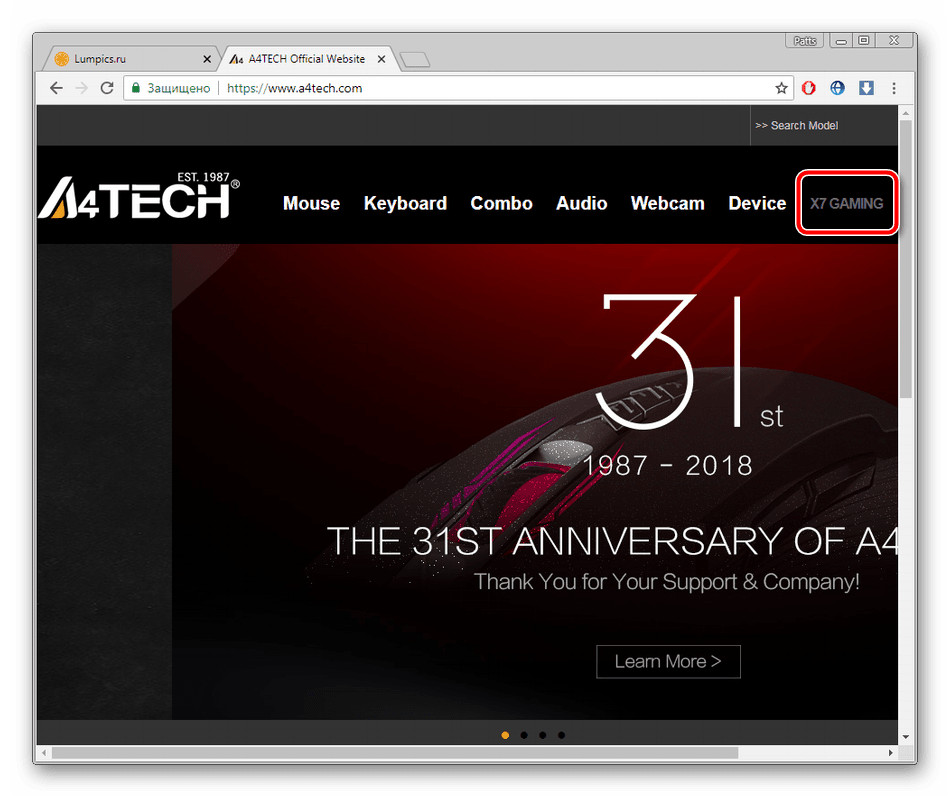
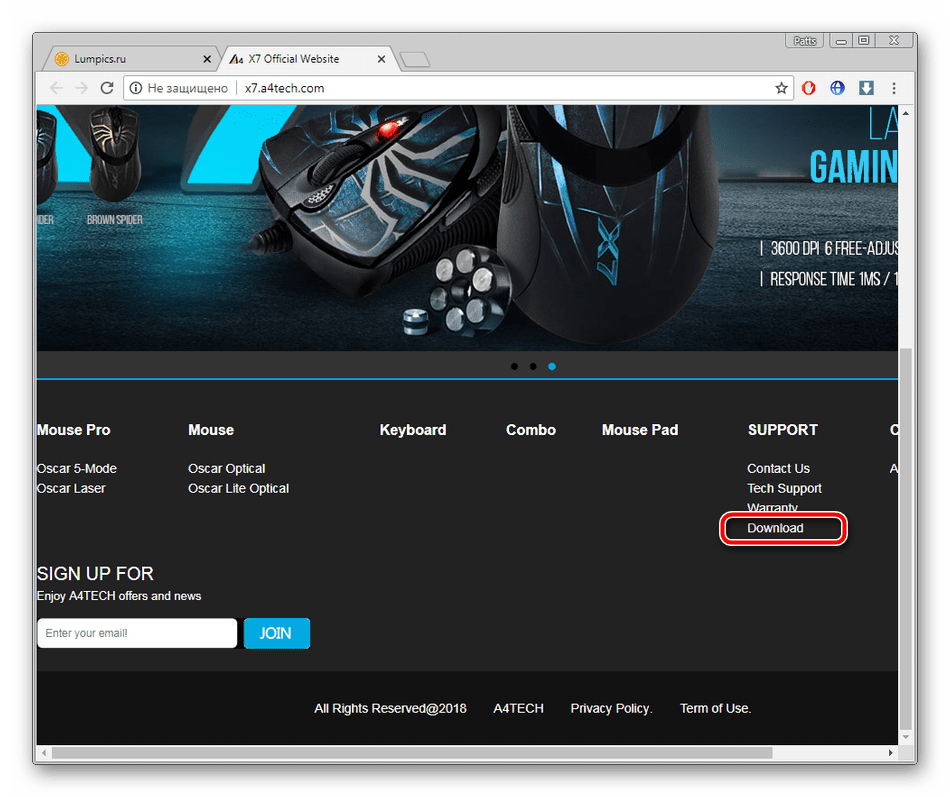
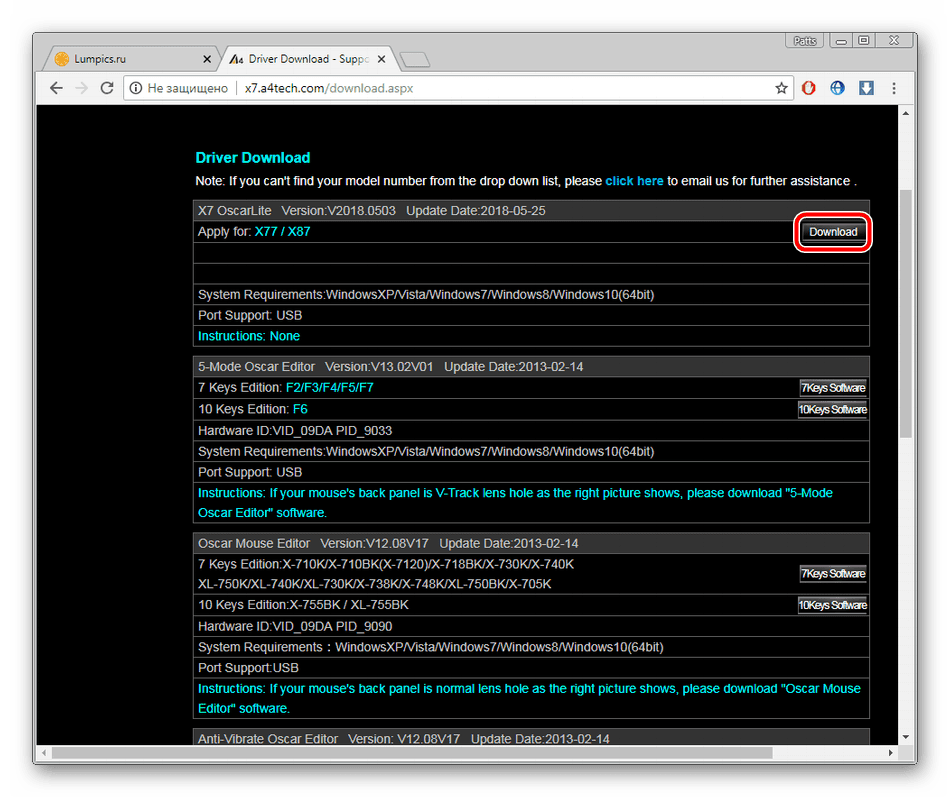
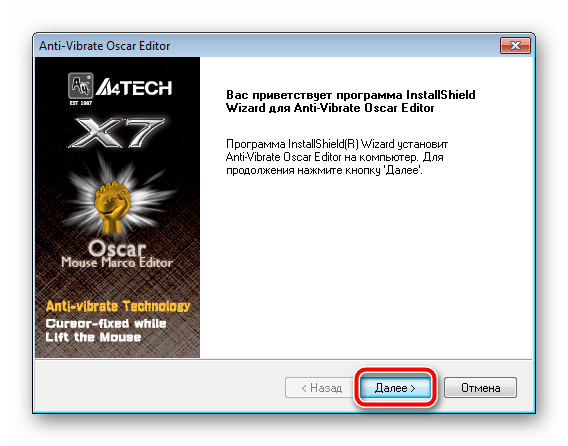
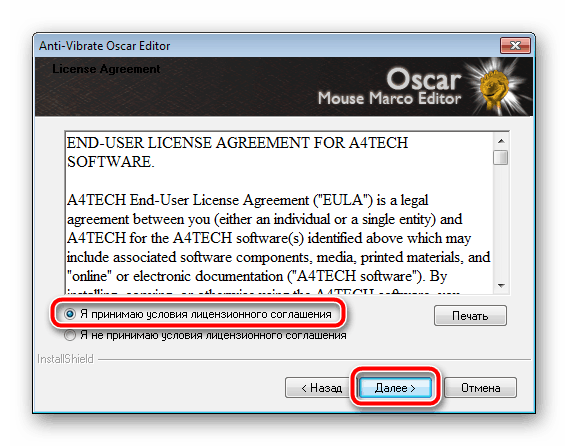
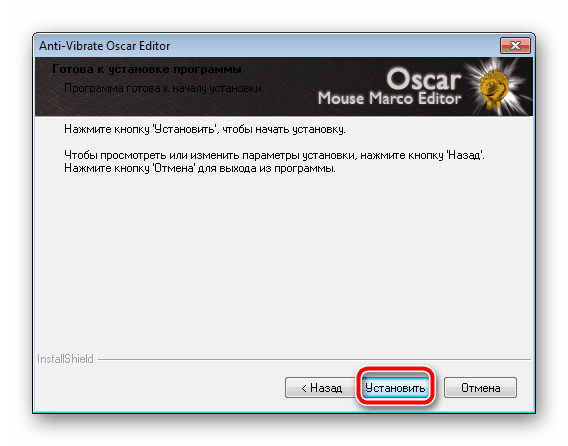
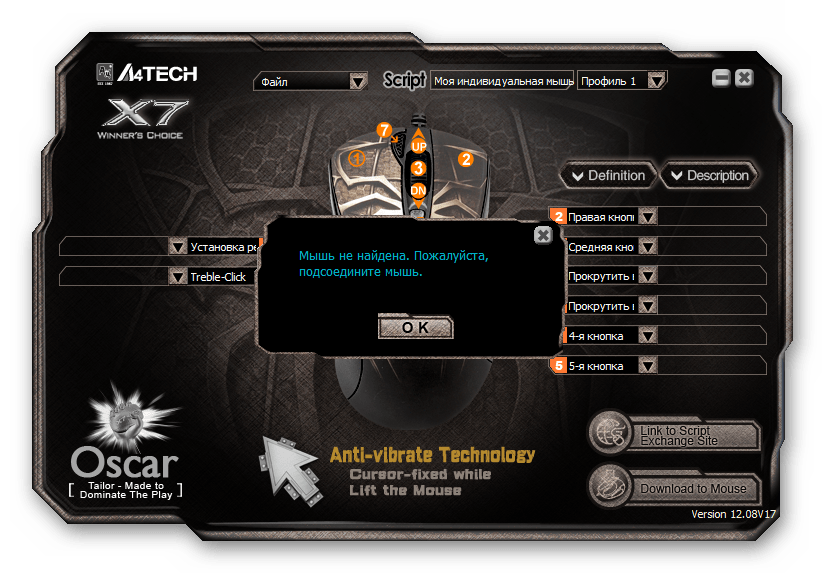
Після того, як виставите всі необхідні параметри, не забудьте зберегти зміни в профіль або у внутрішню пам'ять мишки, інакше всі налаштування зіб'ються при першому ж відключенні девайса від комп'ютера.
Спосіб 2: спеціальний софт
Існують представники універсального додаткового ПЗ, що спеціалізується на скануванні ПК, пошуку і завантаженні драйверів до всіх з'єднаних пристроїв. Такий метод буде корисний тим, у кого немає можливості або просто незручно використовувати офіційний сайт виробника. Рекомендуємо вам ознайомитися зі списком подібних програм в іншій нашій статті за посиланням нижче.
Детальніше: найкращі програми для встановлення драйверів
Якщо все-таки вибір припав саме на даний варіант, зверніть увагу на DriverPack Solution . Цей софт є одним з кращих у своєму роді, а в управлінні розбереться навіть недосвідчений користувач. Спочатку слід лише з'єднати пристрій з комп'ютером, потім запустити програму, дочекатися закінчення сканування і інсталювати знайдені драйвери.
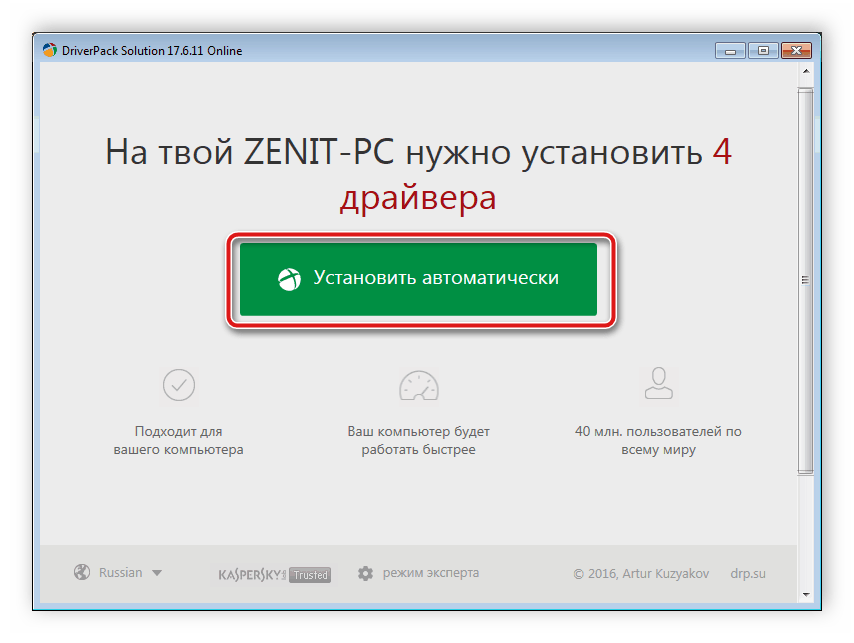
Детальніше: як оновити драйвери на комп'ютері за допомогою DriverPack Solution
У ДрайверПак є конкурент &8212; DriverMax . Інструкції по роботі в цьому Софті також знаходяться на нашому сайті. Ознайомитися з ними ви можете за наступним посиланням:
Детальніше: пошук та встановлення драйверів за допомогою DriverMax
Спосіб 3: унікальний код ігрової миші
На просторах інтернету присутні кілька популярних веб-ресурсів, які допомагають знайти правильні драйвери через ID обладнання. Вам же достатньо буде підключити A4Tech X7 будь-якої серії до комп'ютера і в & 171; диспетчері пристроїв & 187; відшукати необхідну інформацію. Розгорнуто про цей метод читайте за посиланням нижче.

Детальніше: Пошук драйверів по ID обладнання
Спосіб 4: драйвери материнської плати
Як вже було сказано вище, будь-яка підключена мишка автоматично розпізнається операційною системою і відразу готова до використання, однак якщо відсутні драйвери роз'ємів USB материнської плати, з'єднаний пристрій просто не буде визначатися. В такому випадку, щоб привести девайс в робочий стан, потрібно інсталювати всі необхідні файли для системної плати будь-яким зручним способом. Детальне керівництво на цю тему ви знайдете в іншій нашій статті. По завершенні даного процесу ви вже зможете з легкістю інсталювати софт від розробника одним з трьох наведених вище варіантів.
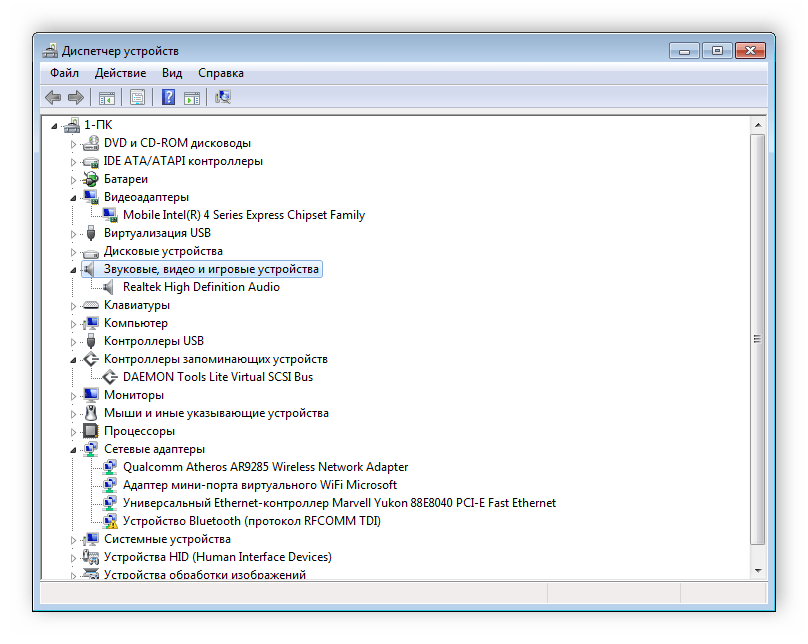
Детальніше: встановлення драйверів для материнської плати
Сьогодні ми розглянули всі доступні варіанти пошуку та інсталяції програмного забезпечення для ігрової миші A4Tech серії X7. Кожен з них має різний алгоритм дій, що дозволить будь-якому користувачеві знайти найбільш зручний варіант і слідувати наданим інструкціям. Після установки ПО ви зможете відразу змінити конфігурацію пристрою під себе, що дозволить відчувати себе в грі більш впевнено.